很多朋友升级了Windows 8.1系统之后,发现以前的各种功能都不一样了。现在笔者有个同学跑去台湾做交换生了,在切换系统语言的时候却遇到了“语言包无法使用”的奇怪状况,接下来,咱们就看看这个问题如何解决。
解决办法——手动安装
原来Windows 8.1已经不会自动来安装语言包了,所以需要手动来下载,我们到这个地址可以下载到所有的语言包。
使用任何压缩软件解压这个镜像文件备用。
安装方法
使用快捷键「开始」+「R」来开启运行框,然后输入“lpksetup”
为了方便你没有看错字母,我用大写字母再写一遍“LPKSETUP”
这时候,就打开了向导,如下图:
点击浏览按钮来选择你之前解压的文件夹,然后确定即可——它会自己来分析你下载好的语言包并且显示。
你要做的就是勾选,然后点击下一步来安装。
安装速度略慢,需要耐心等待的哦。
点击关闭按钮之后不会有任何的变化!不要以为语言包安装失败了哦,你需要再次启用它。
启用
从控制面板再次进入语言页面,这个时候新选择的语言就已经显示“可用”啦!
点击那个红圈里的按钮,让新语言生效吧!注意需要注销,重新登录之后等待几秒,系统界面就会改变!
完成
本文由 落格博客 原创撰写:落格博客 » Windows 8.1 “语言包无法使用”的解决办法
转载请保留出处和原文链接:https://www.logcg.com/archives/640.html
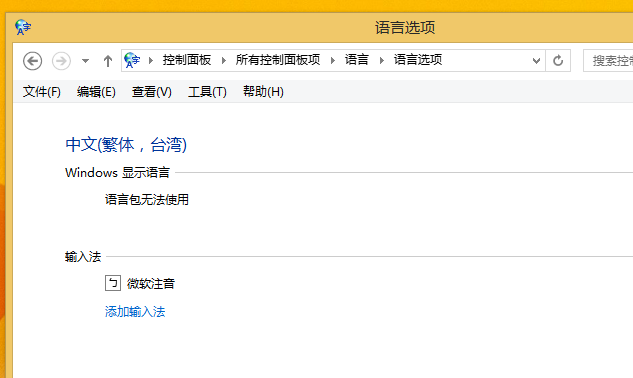
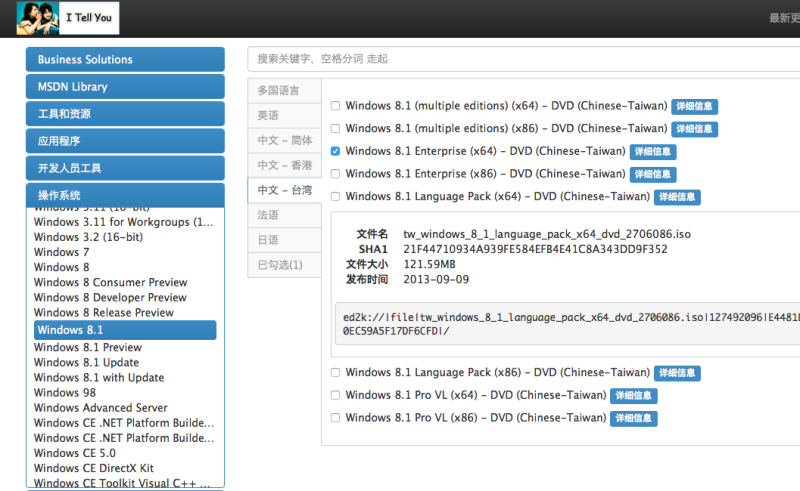
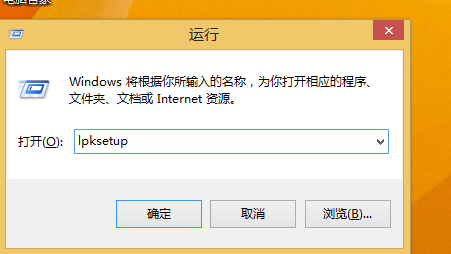
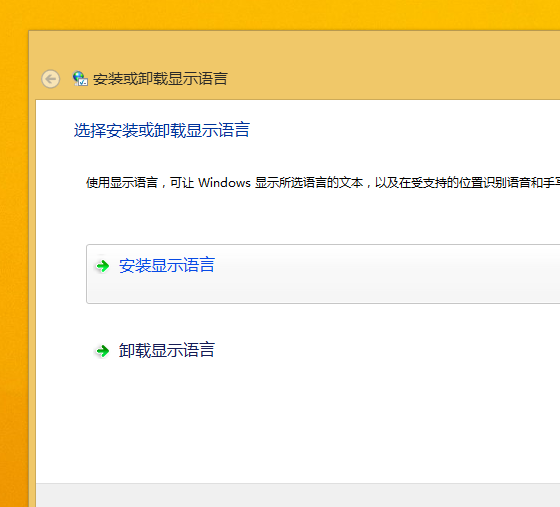
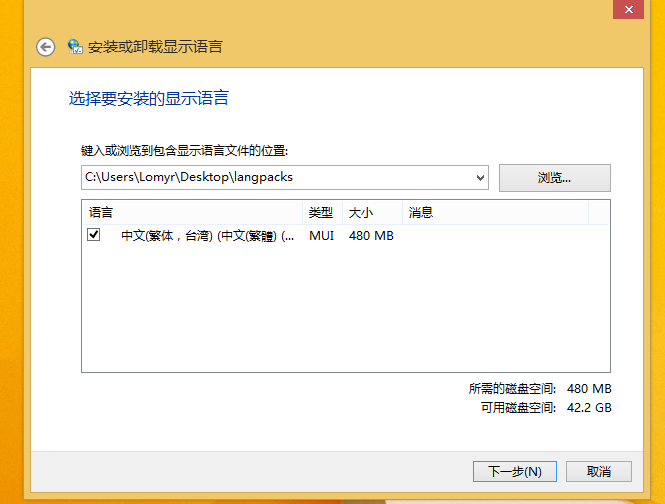
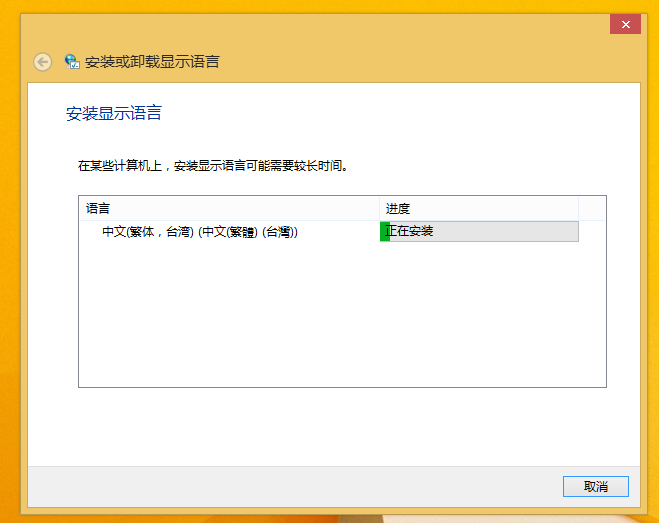
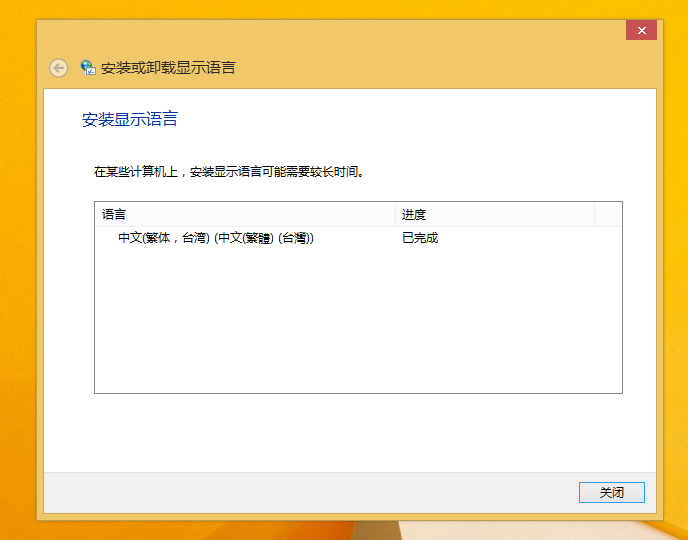
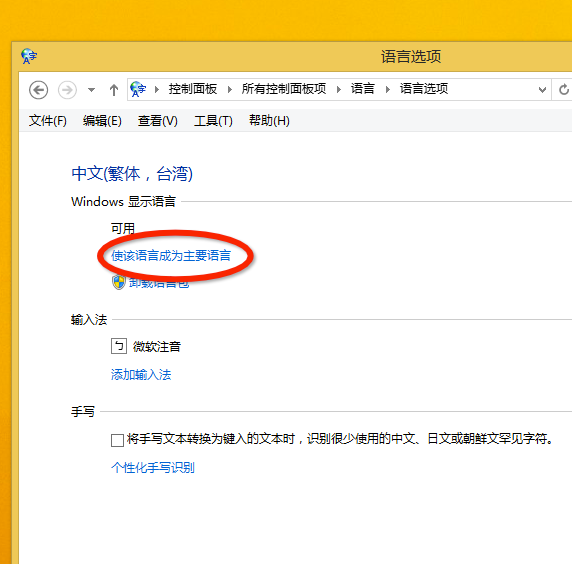
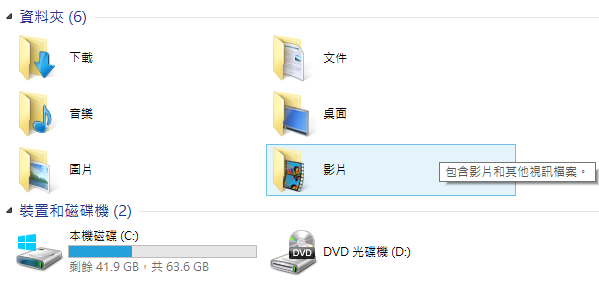
我不会压缩怎么办